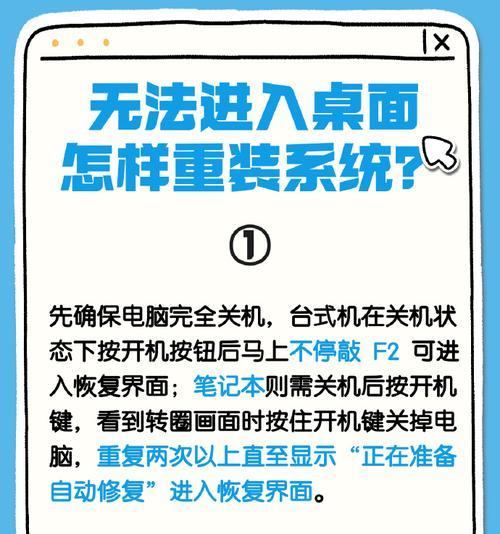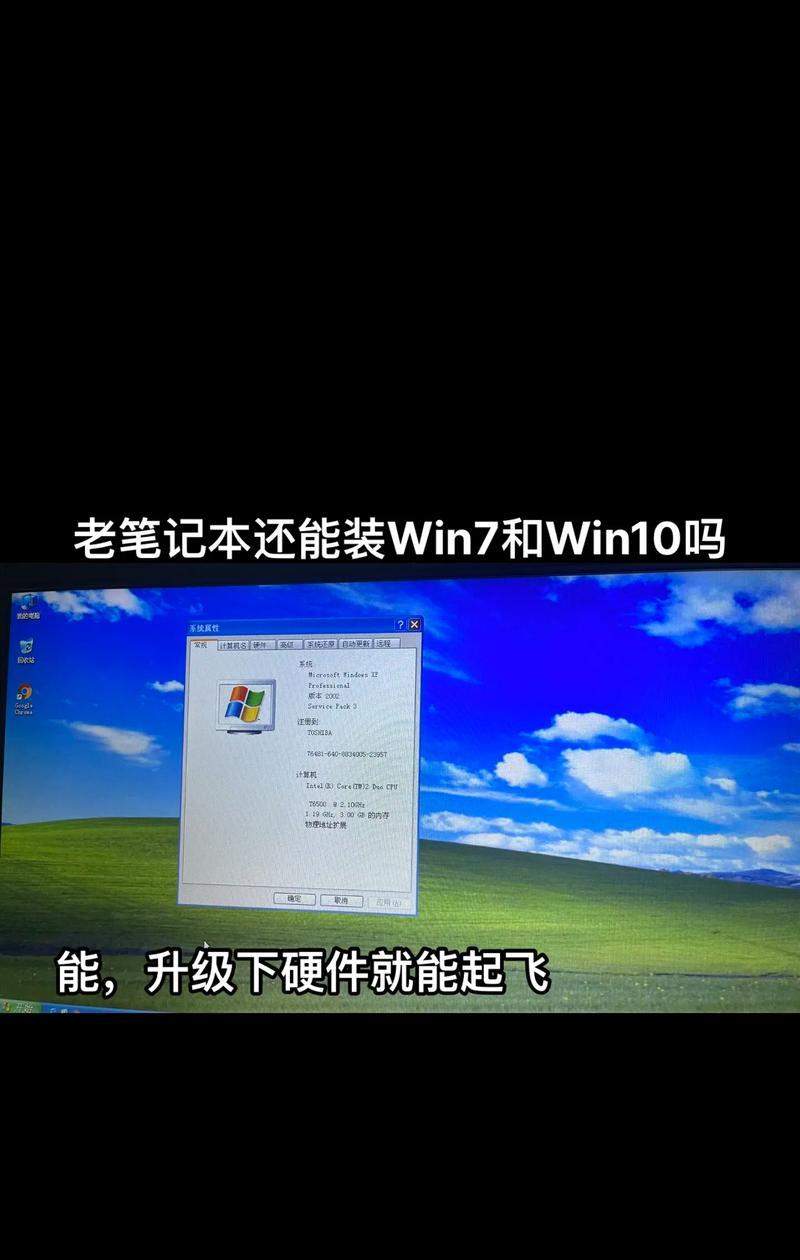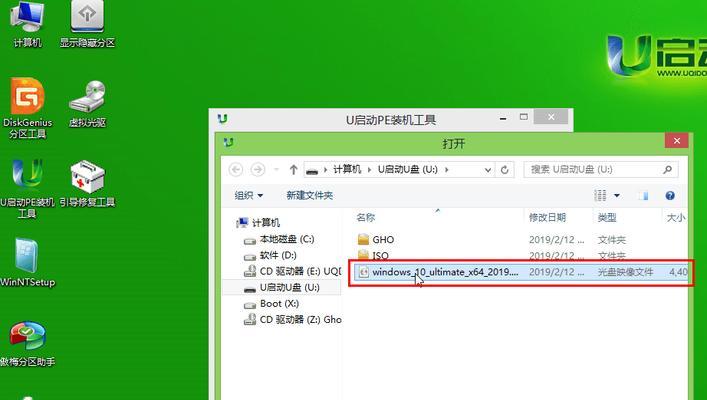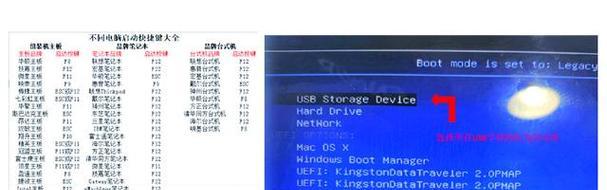在使用电脑的过程中,难免会遇到系统崩溃、病毒感染等问题,这时重装操作系统是最常见的解决方法之一。本文将详细介绍如何重装Win7系统,帮助你轻松恢复电脑的正常运行状态。
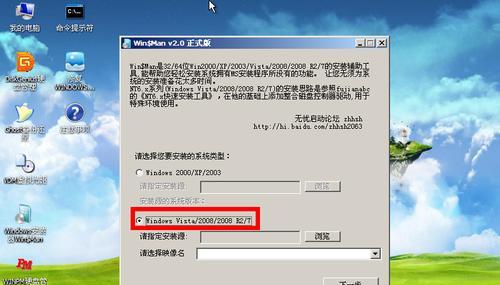
备份重要数据
在进行系统重装之前,务必要备份重要的数据。可以将文件复制到移动硬盘、U盘或者云存储中,以免在重装系统过程中造成数据丢失。
准备安装光盘或U盘
需要准备一个Win7安装光盘或者制作一个Win7启动U盘。如果你没有安装光盘,可以从官方网站下载Win7的ISO镜像文件,并通过工具制作启动U盘。
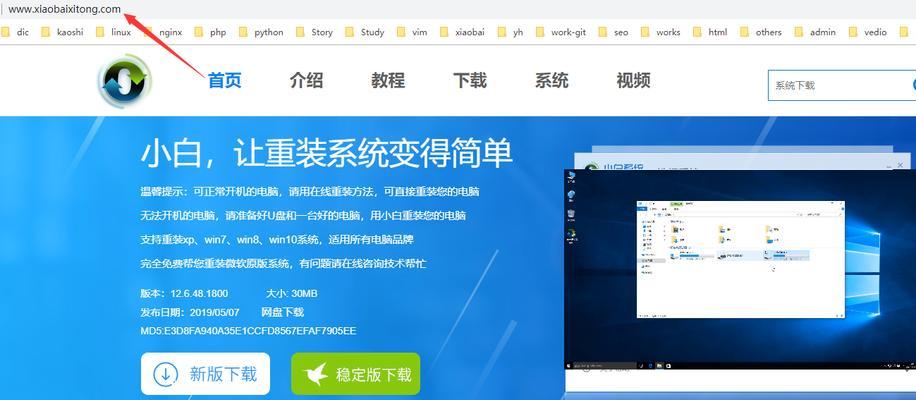
设置电脑从光盘或U盘启动
进入电脑的BIOS设置界面,将启动顺序设置为从光盘或U盘启动。保存设置并重启电脑,确保能够顺利进入安装界面。
选择安装方式
当进入安装界面后,选择“安装”选项,然后点击“自定义(高级)”进行系统的自定义安装。
删除原有分区
在自定义安装界面中,选择需要安装Win7系统的分区,并点击“删除”按钮。注意,这将会清除该分区上的所有数据,请确保已经备份好数据。

创建新分区
在删除原有分区后,点击“新建”按钮,设置新的系统分区大小,并点击“应用”按钮完成新分区的创建。
选择系统安装位置
选择新建的系统分区,并点击“下一步”按钮,系统将会开始在该分区进行安装。
等待系统安装
系统安装过程需要一定时间,请耐心等待。系统将会自动进行文件复制、配置等操作。
设置用户名和密码
在系统安装完成后,将需要设置用户名和密码,以保护你的电脑安全。
选择时区和日期时间
根据你所在的时区和日期时间设置,选择对应的选项,并点击“下一步”按钮。
安装驱动程序
在Win7系统安装完成后,需要安装相应的驱动程序,以保证硬件设备的正常运行。可以通过驱动光盘或者从官方网站下载最新的驱动程序。
更新系统补丁
打开WindowsUpdate,更新最新的系统补丁和安全更新,以提高系统的稳定性和安全性。
安装常用软件
根据个人需求,安装常用的软件程序,如办公软件、浏览器、媒体播放器等,以满足日常使用需要。
恢复备份的数据
在系统安装完成后,将之前备份的重要数据恢复到新系统中,确保数据的完整性。
重装Win7系统成功,享受新的电脑体验
通过以上步骤,你已经成功地完成了Win7系统的重装。现在,你可以享受一个全新的电脑体验了!
本文详细介绍了如何重装Win7系统的步骤,包括备份重要数据、准备安装光盘或U盘、设置启动顺序、选择安装方式、删除原有分区、创建新分区、选择安装位置、等待系统安装、设置用户名和密码、选择时区和日期时间、安装驱动程序、更新系统补丁、安装常用软件、恢复备份的数据等。希望本文对你重装Win7系统有所帮助。